| Miền Bắc | Quảng Ngãi | Bình Phước |
| Đà Nẵng | Hậu Giang | |
| Đắc Nông | Hồ Chí Minh | |
| Long An |
Cách quay màn hình trên iPhone, iPad đơn giản chỉ với 1 nút nhấn
Cách quay màn hình trên iPhone, iPad đơn giản chỉ với 1 nút nhấn. Để làm được điều này thì bạn cần đảm bảo rằng Iphone, Ipad đã được nâng cấp lên hệ điều hành phù hợp. Cùng tìm hiểu chi tiết qua bài viết dưới đây của công nghệ.
Quay màn hình trên iPhone là một tính năng hữu ích khi bạn muốn chia sẻ nội dung trên màn hình với người khác hoặc tạo video hướng dẫn.
Apple đã tích hợp sẵn tính năng quay màn hình thông qua nút “Ghi màn hình” (Screen Recording) trên các sản phẩm iPhone từ phiên bản iOS 11 trở lên. Tuy nhiên, khi mở máy lên, tính năng Ghi màn hình không xuất hiện trong phần Trung tâm điều khiển (Control Center) theo cài đặt mặc định.
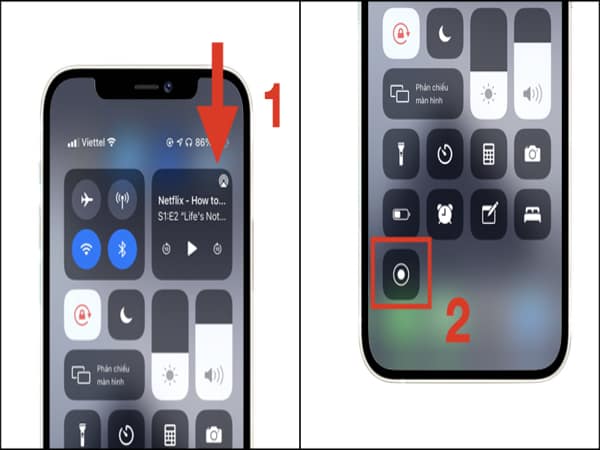
Cách thêm công cụ Ghi màn hình vào Trung tâm điều khiển
Hướng dẫn nhanh
- Mở “Cài đặt” trên thiết bị của bạn.
- Chạm vào “Trung tâm điều khiển” trong danh mục “Cài đặt”.
- Chọn “Tùy chỉnh các phím điều khiển”.
- Tìm “Ghi màn hình” trong danh sách các tính năng.
- Nhấn vào biểu tượng “+” màu xanh bên cạnh “Ghi màn hình” để thêm tính năng này vào Trung tâm điều khiển.
Hướng dẫn chi tiết
Từ giao diện bàn hình chính thực hiện thao tác trên phiên bản iOS và iPadOS 14 trở lên thì đã có sự khác biệt so với phiên bản cũ. Tùy vào phiên bản iOS, iPadOS đang hiện hữu trên thiết bị bạn cần xem hướng dẫn
Cách thao tác trên iPhone và iPad là tương tự nhau.
Bước 1: Người dùng truy cập vào phần cài đặt sau đó chọn -> Trung tâm điều khiển.
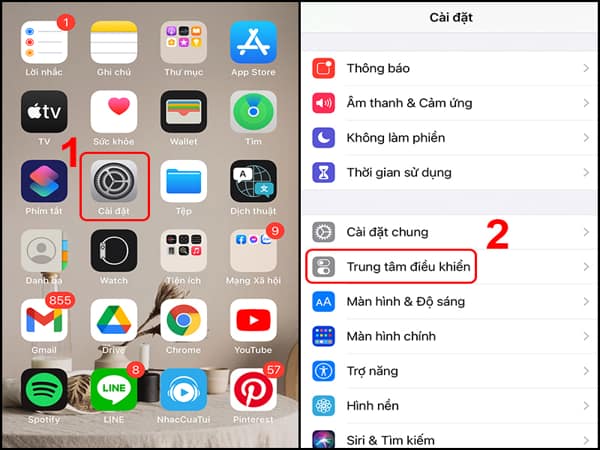
Bước 2: Kéo xuống phía dưới tìm công cụ Ghi màn hình sau đó bấm vào dấu “+” để thêm vào Trung tâm điều khiển.
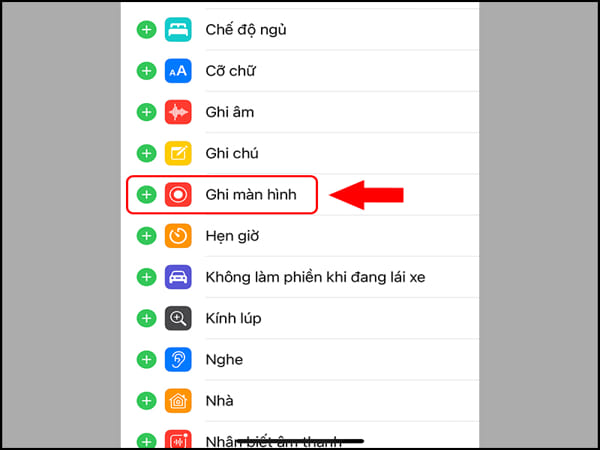
Thao tác để thêm phần ghi màn hình vào trung tâm điều khiển
Bước 1: Bạn vào phần Cài đặt sau đó chọn Trung tâm điều khiển > rồi tiếp theo chọn Tùy chỉnh điều khiển.
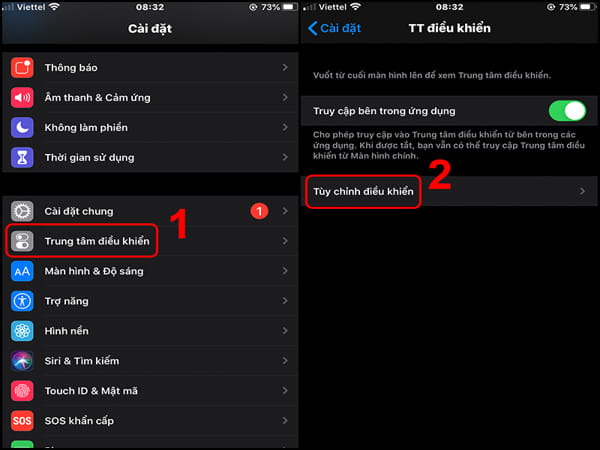
Bước 2: Tiến hành kéo xuống dưới và tìm vào phần Ghi màn hình > Nhấn dấu “+” để thêm vào Trung tâm điều khiển.
Hướng dẫn cách quay màn hình trên Iphone
Cách quay màn hình trên iphone hướng dẫn nhanh
Sau khi đã thêm tính năng Ghi màn hình vào Trung tâm điều khiển, bạn có thể thực hiện quay màn hình bằng các bước sau:
- Mở Trung tâm điều khiển bằng cách vuốt từ cạnh dưới màn hình (đối với các mẫu iPhone trước iPhone X) hoặc vuốt từ góc phải trên màn hình (đối với iPhone X trở lên).
- Nhấn vào biểu tượng “Ghi màn hình” (một hình camera video) để bắt đầu quay.
- Máy sẽ đếm ngược từ ba (3) và sau đó bắt đầu quay màn hình.
- Để kết thúc quay, nhấn vào biểu tượng “Ghi màn hình” một lần nữa hoặc thực hiện vuốt từ trên xuống dưới và chạm vào “Dừng”.
- Video đã quay sẽ tự động được lưu trong Ứng dụng Ảnh của iPhone hoặc iPad.
Cách quay màn hình trên iphone ipad chi tiết
Cách quay màn hình trên iPhone có Face ID
Với những thiết bị được trang bị Face ID như là iPhone 12 series, iPhone 14 người dùng có thể thực hiện theo những bước cụ thể như sau để bắt đầu quay video:
Tiến hành vuốt từ bên phải của tai thỏ của iPhone xuống nhằm truy cập vào trung tâm điều khiển tiếp đó nhấn vào biểu tượng Ghi màn hình iPhone để tiến hành quay video màn hình.
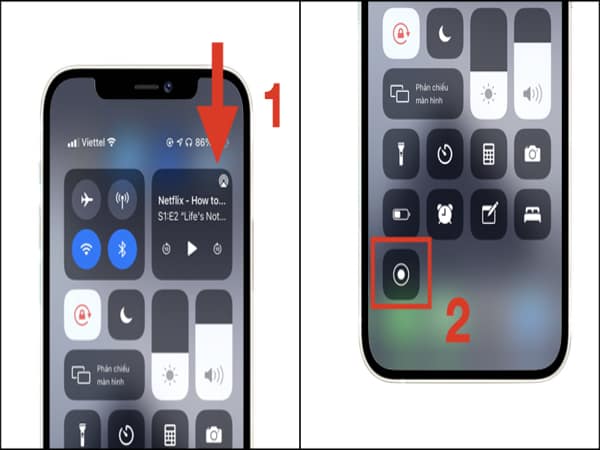
Trường hợp muốn dừng quay video lại, thì bấm vào biểu tượng màu đỏ ở góc trên bên trái màn hình rồi chọn Dừng.
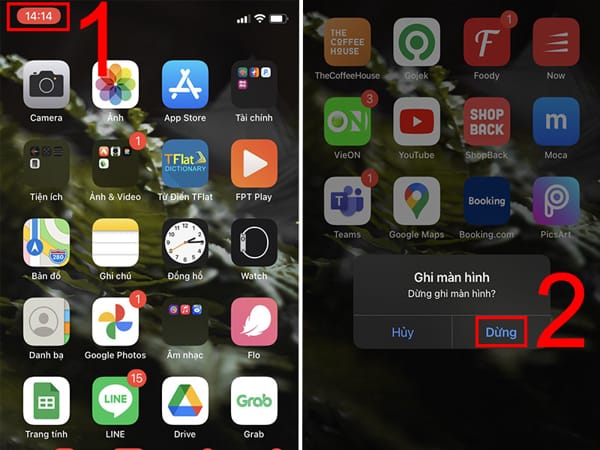
Cách quay màn hình trên Itune
Để quay màn hình trên các thiết bị iPhone có Touch ID (nút Home), hãy làm theo các bước sau:
- Vuốt từ phía cạnh dưới của iPhone lên để mở Trung tâm điều khiển.
- Nhấn vào biểu tượng Ghi màn hình (hình camera) để bắt đầu quay video màn hình.
- Sau khi hoàn tất việc quay, bạn có thể dừng quay bằng cách nhấn vào biểu tượng màu đỏ ở góc trên bên trái màn hình, sau đó chọn “Dừng”.
Như vậy, bạn đã biết cách quay màn hình trên iPhone có Touch ID một cách đơn giản và thuận tiện. Nếu bạn muốn xem thêm chi tiết cách quay màn hình trên iPhone 7 và iPhone 7 Plus, bạn có thể tham khảo bài viết chi tiết tại đường dẫn đã cung cấp.
Để quay màn hình trên iPad, hãy làm theo các bước sau:
Bước 1: Truy cập Trung tâm điều khiển bằng cách kéo xuống từ cạnh viền phía trên màn hình, nơi có chứa biểu tượng phần trăm pin.
Bước 2: Nhấn vào biểu tượng Ghi màn hình trên iPad để bắt đầu quay video màn hình.
Để dừng quay màn hình trên iPad, thực hiện như sau:
- Nhấn vào biểu tượng màu đỏ ở góc trên bên phải màn hình.
- Chọn “Dừng” để kết thúc quay.
Qua đó, bạn đã thành công quay màn hình trên iPad một cách dễ dàng.
Xem thêm: Đầu nối Lightning là gì? tác dụng của việc đấu nối này
Xem thêm: Ghi âm cuộc gọi trên iPhone 11, 11 Pro, 11 Pro Max đơn giản nhất
Trên đây là những chia sẻ về cách quay màn hình trên iphone, ipad đơn giản nhất. Rất hy vọng thông tin bài viết đã mang tới cho bạn nhiều điều bổ ích.
-
Nhìn thấy quả vải là điềm gì? Chọn con số may mắn nào?

-
Nhìn thấy nhà sập có làm sao không? là điềm Lành hay Dữ?

-
Nhìn thấy nhà sàn là điềm gì? Có phải điềm báo cát tinh trợ giúp?

-
Nhìn thấy cá đánh con gì? Giải mã giấc mơ và con số may mắn

-
Đi đường gặp mèo trắng đánh con gì tiền tràn về bờ?

-
Ngủ mơ thấy xà phòng may hay xui đánh con gì hợp tuổi phát tài?

-
Nằm ngủ mơ thấy cột điện đánh số gì mang đến may mắn

-
Nằm mơ thấy dây điện tốt hay xấu đánh con gì dễ đón lộc về nhà?

-
Nằm mơ thấy đi chợ tốt hay xui đánh con gì chuẩn xác nhất?

-
Nằm mơ thấy đi thi đánh con gì có điềm báo gì trong cuộc sống

-
Phân tích XSCT 24/7/2024 hôm nay chốt chạm đặc biệt

-
Lịch quay mở thưởng & cơ cấu giải thưởng XSMB thế nào
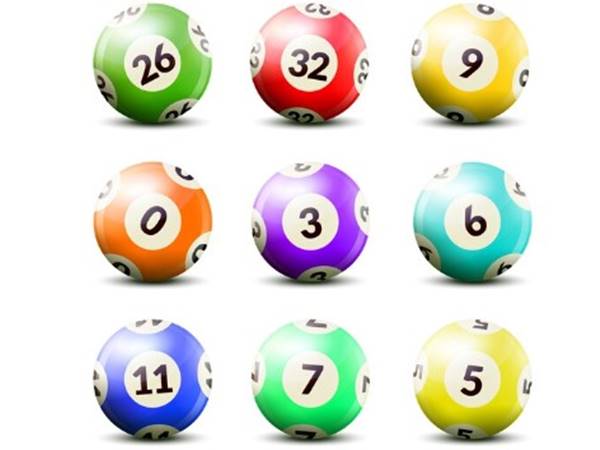
-
Phân tích con số may mắn tuổi Tuất hôm nay ngày 19/7/2024

-
Phân tích KQXSMN 17/7/2024 – Nhận định xổ số Miền Nam hôm nay

-
Phân tích KQXSMB 12/7/2024 thứ 6 chốt lô VIP MB 2 số đẹp

-
Con số dễ về tuổi Tý ngày 4/7/2024 thứ 5 hôm nay

-
Phân tích xổ số Khánh Hòa ngày 3/7/2024 thứ 4 hôm nay

-
Con số may mắn tuổi Dậu ngày 02/7/2024 thứ 3 hôm nay

-
Phân tích con số may mắn cung Kim Ngưu ngày 28/6/2024

-
Phân tích XSDNG ngày 26/6/2024 – Phân tích KQ xổ số Đà Nẵng thứ 4

- » Miền Bắc
- » Vĩnh Long
- » Bình Dương
- » Trà Vinh
- » Gia Lai
- » Ninh Thuận
- » Miền Bắc

- » Bình Định
- » DakLak
- » Gia Lai
- » Khánh Hòa
- » Kon Tum
- » Ninh Thuận
- » Phú Yên
- » Quảng Bình
- » Quảng Nam
- » Quảng Ngãi

- » Quảng Trị
- » ThừaThiênHuế
- » Đà Nẵng

- » Đắc Nông

- » An Giang
- » Bình Dương
- » Bình Phước

- » Bình Thuận
- » Bạc Liêu
- » Bến Tre
- » Cà Mau
- » Cần Thơ
- » Hậu Giang

- » Hồ Chí Minh

- » Kiên Giang
- » Long An

- » Sóc Trăng
- » Tiền Giang
- » Trà Vinh
- » Tây Ninh
- » Vĩnh Long
- » Vũng Tàu
- » Đà Lạt
- » Đồng Nai
- » Đồng Tháp

